

Escrito por Vernon Roderick, Última actualización: 11 de noviembre de 2019
Un problema común con las unidades Seagate es cuando su PC no reconoce o detecta la unidad incluso después de haberla enchufado. El disco duro de Seagate no aparece Puede ser un gran inconveniente a veces.
Esto es especialmente cierto si tiene algo que ver con su disco duro. Pero, ¿cómo se detecta el disco duro de Seagate exactamente?
Aunque no hay una razón clara de por qué sucede esto, al menos puede deducir cómo solucionar el problema, y eso es exactamente lo que haremos hoy. Este artículo ofrece algunas formas de arreglar El disco duro de Seagate no aparece, así como la causa subyacente del problema.
¿Qué es un disco duro Seagate?Cinco cosas para probar antes de solucionar el problemaSeis soluciones en WindowsDos soluciones principales en MacRecuperar datos en disco duro Seagate formateadoConclusión
Lo primero que debe saber es qué es un disco duro Seagate. Seagate es una marca de dispositivo de almacenamiento que es bastante popular y tiene una buena reputación entre los usuarios de computadoras de escritorio. Se utiliza para almacenar datos y realizar tareas como crear una copia de seguridad, clonar archivos y más.
El disco duro de Seagate a menudo se encuentra en el Explorador de archivos en Windows o Finder en Mac. Sin embargo, este no es siempre el caso, porque a veces no puede aparecer en estos lugares. Esto solo muestra que has encontrado el El disco duro de Seagate no aparece problema.
Entonces, ¿qué pasó para que te encuentres con este problema? En general, hay cuatro razones principales para esta ocurrencia:
Aunque estas son las cuatro razones por las cuales el disco duro de Seagate no aparece, hay muchas otras causas del problema. Dicho esto, al menos deberías probar algunas cosas antes de intentar solucionar el problema que estás enfrentando ahora.
Resolver su problema con el disco duro de Seagate requeriría una considerable cantidad de conocimiento sobre el problema subyacente. Sin embargo, por el bien de los principiantes, primero vamos a probar soluciones simples.
Aquí hay algunas cosas que quizás quieras probar rápidamente:
Con esto, podrá resolver problemas menores, con suerte incluyendo el El disco duro de Seagate no aparece problema. Ahora, si esto no funciona, entonces podría ser el momento de ir al trato real, comenzando por las soluciones en Windows.
Hay muchos casos de El disco duro de Seagate no aparece en Windows Esto incluye mostrarse en Administración de discos y no en Mi PC, en BIOS y no en Administración de discos, y muchos más. De hecho, la solución depende de la situación. Dicho esto, comencemos con la solución más común para los usuarios de Windows.
Es de conocimiento común que cuando una partición de unidad no tiene una letra de unidad, no sería accesible en Mi PC o Esta PC. Es por eso que su primera tarea es asignar una letra para la partición del disco duro de Seagate.
Hay muchas maneras de hacer esto. Para comenzar, estos son los pasos para asignar una letra usando el símbolo del sistema:
En este punto, su disco duro Seagate ya tendría una letra de unidad asignada. Ahora todo lo que tiene que hacer es intentar abrir nuevamente Mi PC o Esta PC.
También puede usar software de terceros para asignar, eliminar o incluso cambiar letras de unidad, pero lo dejaremos así. Debe priorizar el aprendizaje de tantas soluciones como sea posible para El disco duro de Seagate no aparece, lo que nos lleva a nuestra siguiente opción.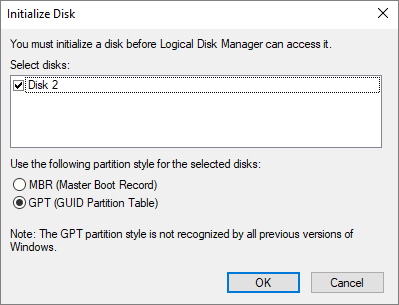
Otro caso de El disco duro de Seagate no aparece en su Explorador de archivos se debe a un registro de arranque maestro dañado. Entonces, para solucionar el problema, debe intentar reparar el daño en su MBR. Básicamente hay dos formas de hacer esto. Puede usar un símbolo del sistema o un software de terceros.
Sin embargo, solo veremos cómo hacerlo con el símbolo del sistema, y así es cómo puede hacerlo:
En algunos casos, El disco duro de Seagate no aparece se produce cuando la inicialización de su unidad no salió bien. Por lo tanto, para solucionar cualquier problema causado por una mala inicialización, debe intentar inicializar la unidad nuevamente, y así es cómo puede hacer esto:
Con esto, el disco duro de Seagate se inicializará una vez más y, con suerte, se solucionarán los problemas relacionados con la mala inicialización.
Todos hemos encontrado un problema causado por una configuración incorrecta en nuestro dispositivo. La mayoría de las veces, una característica que supuestamente te ayudaría es darte problemas. Este es probablemente el caso del disco duro de Seagate que no aparece. La opción de inicio rápido se realizó para que su PC se inicie lo más rápido posible.
Pero esto a veces puede llevar a que varios componentes no puedan cargarse correctamente, y es por eso que debe deshabilitarlo para probar el Inicio rápido siguiendo estos pasos cuidadosamente:
En este punto, su PC no apresurará el proceso de inicio de la computadora. Sin embargo, a veces la opción no aparecerá en Windows, por lo que sería mejor usar otras soluciones.
Como se dijo anteriormente, una de las principales razones de la existencia de la El disco duro de Seagate no aparece El problema es un controlador desactualizado. Por esa razón, vamos a aprender cómo actualizar el controlador de su dispositivo. Estos son los pasos que debe seguir para lograr esto:
Puede que tenga que esperar un tiempo para terminar todo esto, pero puede estar seguro de que tiene una alta probabilidad de resolver el problema. El disco duro de Seagate no aparece problema.
Nuestra última opción para resolver el problema en Windows es formatear el disco duro. Hicimos de este nuestro último recurso, ya que podría conducir a la pérdida de datos, aunque podemos recuperar los datos fácilmente, lo discutiremos más adelante.
De cualquier manera, estos son los pasos sobre cómo formatear su disco duro Seagate:
Una vez que haga esto, puede esperar que falten algunos archivos del disco duro. De hecho, el disco duro de Seagate podría incluso ser borrado. De todos modos, puede recuperar datos utilizando nuestra guía en secciones posteriores, pero primero, analicemos cómo va a resolver el problema en Mac.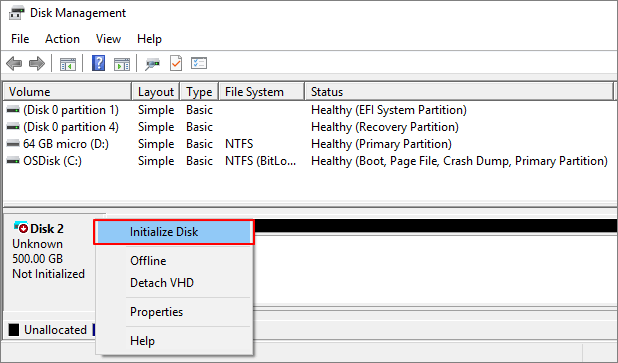
La El disco duro de Seagate no aparece El problema es un poco diferente en Mac. De cualquier manera, aún puede probar un par de cosas para solucionar el problema.
Su primera opción es montar o conectar el disco externo al sistema operativo. Esto se debe a que el montaje automático no siempre funciona, por lo que tendrá que hacerlo usted mismo, y así es como:
Con eso, el disco duro debería comenzar a mostrarse en su Mac.
Su segunda opción es usar First Aid, una función en Mac que le permite solucionar cualquier problema en su dispositivo, incluidos los problemas en los discos duros. Estos son los pasos sobre cómo acceder a los primeros auxilios:
Con First Aid en ejecución, cualquier problema, especialmente los menores, se resolverá. Ahora, ¿qué pasaría si no tuviera más remedio que formatear su disco duro Seagate? Afortunadamente, tenemos la solución para eso.
La mayoría de las veces, entre las soluciones que entregamos hoy, terminarás obligado a formatear tu disco duro. Teniendo en cuenta que este es su último recurso, debería solucionar el problema. Pero, ¿qué pasa con el problema de pérdida de datos? ¿Cómo vas a arreglar eso?
Recuperación de datos FoneDog es una herramienta especializada que se creó para recuperar todo tipo de archivos por diferentes causas. Por suerte, una de esas causas que la herramienta puede solucionar es la pérdida de datos del formato de partición.
Además, la herramienta es compatible con Windows y Mac, por lo que no tiene que preocuparse por la compatibilidad o la accesibilidad. Entonces, ¿cómo puedes usar este software?
Descargar libreDescargar libre
De nuevo, tienes mucha suerte ya que FoneDog Data Recovery no tiene una forma compleja de operar. Solo tiene que seguir estos pasos y puede seguir su camino:
En este punto, ya habrías resuelto el El disco duro de Seagate no aparece problema además del problema de pérdida de datos.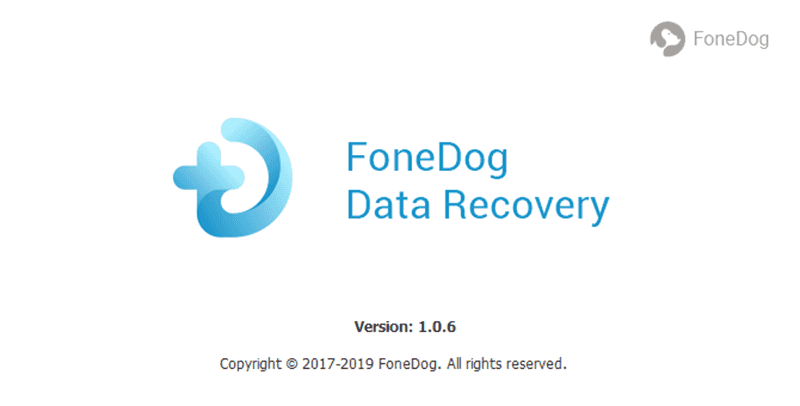
Suponiendo que usa mucho su disco duro Seagate, entonces Los discos duros de Seagate no aparecen Debería ser un gran inconveniente para usted. Considerando la complejidad del problema, no cualquiera puede resolverlo.
Afortunadamente para usted, hemos discutido varias soluciones sobre cómo solucionarlo, tanto en Windows como en Mac OS. Incluso con todo eso, aún debe recordar que lo que debe hacer es mantener la salud de su disco duro Seagate para evitar enfrentar tales problemas con frecuencia.
Comentario
Comentario
Recuperación de datos FoneDog
La recuperación de datos de fonedog proporciona fotos borradas, video, audio, correo electrónico, etc. para Windows, Mac, disco duro, tarjeta de memoria, memoria flash, etc.De vuelta.
descarga gratuita descarga gratuitaHistorias de personas
/
InteresanteOPACO
/
SIMPLEDificil
Gracias. Aquí tienes tu elección:
Excellent
Comentarios: 4.6 / 5 (Basado en: 65 El número de comentarios)